Příprava Azure na zotavení po havárii místního prostředí do Azure
Tento článek popisuje, jak připravit prostředky a komponenty Azure, abyste mohli nastavit zotavení po havárii místních virtuálních počítačů VMware, virtuálních počítačů Hyper-V nebo fyzických serverů s Windows/Linuxem do Azure pomocí služby Azure Site Recovery .
Tento článek obsahuje první kurz řady, která ukazuje, jak nastavit zotavení po havárii pro místní virtuální počítače.
V tomto kurzu se naučíte:
- Ověřte, že účet Azure má oprávnění k replikaci.
- Vytvořte trezor služby Recovery Services. Trezor obsahuje metadata a informace o konfiguraci virtuálních počítačů a další komponenty replikace.
- Nastavení virtuální sítě Azure Po vytvoření virtuálních počítačů Azure po převzetí služeb při selhání se připojí k této síti.
Poznámka:
Kurzy ukazují nejjednodušší cestu nasazení pro scénář. V rámci možností používají jen výchozí možnosti a neuvádějí všechny varianty nastavení ani všechny cesty. Podrobné pokyny najdete v článku v části Postupy v obsahu Site Recovery.
Přihlášení k Azure
Pokud ještě nemáte předplatné Azure, vytvořte si napřed bezplatný účet. Pak se přihlaste k webu Azure Portal.
Požadavky
Než začnete, udělejte toto:
- Projděte si architekturu pro zotavení po havárii VMware, Hyper-V a fyzického serveru .
- Přečtěte si běžné otázky týkající se VMware a Hyper-V.
Ověření oprávnění k účtu
Pokud jste právě vytvořili bezplatný účet Azure, jste správcem předplatného a máte potřebná oprávnění. Jestliže správcem předplatného nejste, požádejte správce o přiřazení potřebných oprávnění. Pokud chcete povolit replikaci pro nový virtuální počítač, musíte mít následující oprávnění:
- Vytvoření virtuálního počítače ve vybrané skupině prostředků
- Vytvoření virtuálního počítače ve vybrané virtuální síti
- Zápis do účtu úložiště Azure
- Zápis na spravovaný disk Azure
K provedení těchto úloh by váš účet měl mít přiřazenou předdefinovanou roli Přispěvatel virtuálních počítačů. Kromě toho pro správu operací Site Recovery v trezoru by měl být váš účet přiřazen předdefinované roli Přispěvatel Site Recovery.
Vytvoření trezoru služby Recovery Services
Na webu Azure Portal vyberte Vytvořit prostředek.
Vyhledejte v Azure Marketplace službu Recovery Services.
Ve výsledcích hledání vyberte Zálohování a Site Recovery a na stránce Zálohování a Site Recovery klikněte na Vytvořit.
Na stránce Vytvořit trezor služby Recovery Services proveďte v >části Základy podrobnosti projektu následující:
- V části Předplatné. Používáme předplatné Společnosti Contoso.
- Ve skupině prostředků vyberte existující skupinu prostředků nebo vytvořte novou. Například contosoRG.
Na stránce Vytvořit trezor služby Recovery Services proveďte v části Základy>podrobnosti instance následující:
- V názvu trezoru zadejte popisný název pro identifikaci trezoru. Například ContosoVMVault.
- V oblasti vyberte oblast, ve které se má trezor nacházet. Například (Evropa) Západní Evropa.
- Vyberte Zkontrolovat a vytvořit>vytvořit trezor obnovení.

Nový trezor bude nyní uvedený na řídicím panelu>Všechny prostředky a na hlavní stránce trezorů služby Recovery Services.
Nastavení sítě Azure
Místní počítače se replikují na spravované disky Azure. Když dojde k převzetí služeb při selhání, vytvoří se virtuální počítače Azure z těchto spravovaných disků a připojí se k síti Azure, kterou zadáte v tomto postupu.
Na webu Azure Portal vyberte Vytvořit prostředek.
V části Kategorie vyberte Síťová>virtuální síť.
Na stránce Vytvořit virtuální síť na kartě Základy proveďte následující akce:
- V části Předplatné vyberte předplatné, ve kterém chcete síť vytvořit.
- Ve skupině prostředků vyberte skupinu prostředků, ve které chcete vytvořit síť. Pro účely tohoto kurzu použijte existující skupinu prostředků contosoRG.
- Do názvu virtuální sítě zadejte název sítě. Název musí být v rámci skupiny prostředků Azure jedinečný. Například ContosoASRnet.
- V oblasti zvolte (Evropa) Západní Evropa. Síť musí být ve stejné oblasti jako trezor Služeb zotavení.

Na kartě Vytvořit IP adresy virtuální sítě>postupujte takto:
Vzhledem k tomu, že pro tuto síť neexistuje žádná podsíť, nejprve odstraníte existující rozsah adres. Uděláte to tak, že pod dostupným rozsahem IP adres vyberete tři tečky (...) a pak vyberete Odstranit adresní prostor.

Po odstranění existujícího rozsahu adres vyberte Přidat adresní prostor IP adres.

Do počáteční adresy zadejte 10.0.0.
V části Velikost adresního prostoru vyberte /24 (256 adres).
Vyberte Přidat.
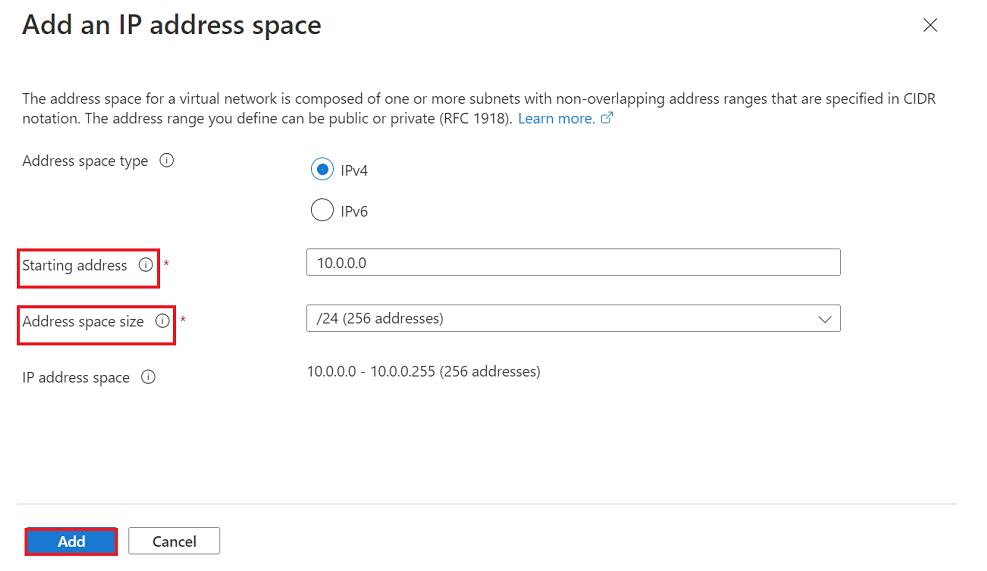
Vyberte Zkontrolovat a vytvořit>vytvořit novou virtuální síť.
Vytvoření virtuální sítě trvá několik sekund. Po vytvoření se zobrazí na řídicím panelu webu Azure Portal.
Další kroky
- Pro zotavení po havárii VMware připravte místní infrastrukturu VMware.
- Pro zotavení po havárii Hyper-V připravte místní servery Hyper-V.
- Pro zotavení po havárii fyzického serveru nastavte konfigurační server a zdrojové prostředí.
- Informace o sítích Azure
- Přečtěte si o spravovaných discích.